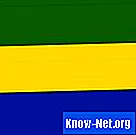Kandungan

Autodesk Revit adalah aplikasi maklumat pemodelan bangunan (IME) yang sangat baik untuk arkitek dan jurutera. Program ini membolehkan pereka membuat model tiga dimensi struktur pada komputer dan kemudian membuat lukisan ortografik, perspektif dan lukisan isometrik model. Ciri reka bentuk Revit secara dramatik menurunkan waktu yang diperlukan untuk mendokumentasikan struktur, dan aplikasinya relatif intuitif. Walau bagaimanapun, beberapa ciri-cirinya tidak begitu mudah digunakan. Contohnya, peredaran menegak sukar dikuasai, seperti tanjakan. Tetapi, model ramp dapat dikuasai dengan latihan dan pemahaman antara muka program.
Langkah 1
Mempunyai rangka tindakan struktur yang dicadangkan. Buat partisi dalaman dan koridor. Buat tahap ketinggian baru di bahagian atas tanjakan yang dicadangkan. Tahap baru dapat digambar di jendela ketinggian di "Project browser", dengan memilih butang "Level" di menu "Data" dalam senarai "Origin". Selesaikan rancangan untuk tingkat lantai baru. Pastikan anda mempunyai koridor di dua tahap yang bertindih dalam rancangan; kawasan bertindih ini akan menjadi tempat tanjakan akan dimasukkan.
Langkah 2
Pilih butang "Jalan" di menu "Pembinaan", dalam senarai "Asal". Jalan boleh digambarkan pada salah satu dari dua tingkat dengan denah lantai. Revit menyeragamkan lukisan pelaksanaan tanjakan, tetapi anda boleh melukis sempadan sisi anda dan memasukkan riser dan cerun secara manual. Lebih mudah menukar corak pelaksanaan tanjakan daripada menggambarnya secara manual, jadi disarankan agar anda menggunakan kaedah standard. Sebelum meletakkan jalan pertama, pilih "Properti jalan" dari menu "Edit lakaran". Tetingkap akan terbuka; pilih, dari menu lungsur turun, sekatan "Tingkat atas" dan "Tahap bawah". Sekatan ini akan menentukan tahap atas dan bawah tanjakan. Klik OK.
Lukiskan pelaksanaan tanjakan. Sebagai standard, Revit akan merancang jalan yang dapat diakses oleh orang kurang upaya, dengan kemiringan ketinggian 2.5 cm dengan jarak mendatar 30 cm, dengan pendaratan setiap ketinggian 75 cm (jarak mendatar 9.5 m).Sekiranya lebih daripada satu kaki tanjakan diperlukan, tarik kaki yang lain; Revit akan membuat pendaratan secara automatik. Apabila komputer menunjukkan bahawa tidak perlu lagi jalan tanjakan, klik "Finish Ramp" atau sesuaikan had dan lereng anda. Garis biru menentukan lereng, garis hijau batas, dan garis hitam perubahan kecenderungan dan arah peredaran. Apabila langkahnya selesai, klik "Finish Ramp".
Langkah 3
Lukis jubin lantai menggunakan butang "Lantai". Biarkan bukaan di tingkat atas atas untuk menerima jalan yang dirancang dan ketinggian kepala. Lantai yang digambar dapat diedit dengan memilih jejak kaki di lantai dalam tampilan rencana dan memilih "Edit lakaran". Segi empat tepat yang dilukis di dalam segi empat yang lain adalah bukaan di pelat lantai dalam mod "Sketsa Lantai". Lokasi lantai dan bukaan dapat disesuaikan dengan menggerakkan garis jejak di lantai.